Windows 11, dù mang đến nhiều cải tiến về giao diện và tính năng, vẫn khiến không ít người dùng cảm thấy phiền toái bởi sự xuất hiện dày đặc của quảng cáo. Từ những gợi ý không mong muốn trong Start Menu, bảng Widget, cho đến các đề xuất sản phẩm của Microsoft ngay trong File Explorer hay trình duyệt Edge, dường như chúng ta luôn bị cuốn vào vòng xoáy của những thông tin không cần thiết. Microsoft dường như đang tập trung quá nhiều vào việc “nhồi nhét” các tính năng nhằm thu hút sự chú ý của người dùng, hoặc ngầm khuyến khích họ sử dụng các sản phẩm của hãng thay vì lựa chọn của riêng mình.
Nếu bạn cũng đang cảm thấy mệt mỏi với những quảng cáo liên tục này và mong muốn có một trải nghiệm Windows 11 “sạch” hơn, không bị quấy rầy, bài viết này là dành cho bạn. congnghemoi.net sẽ hướng dẫn chi tiết các bước giúp bạn loại bỏ phần lớn quảng cáo và các nội dung đề xuất không mong muốn, mang lại không gian làm việc và giải trí tối ưu nhất.
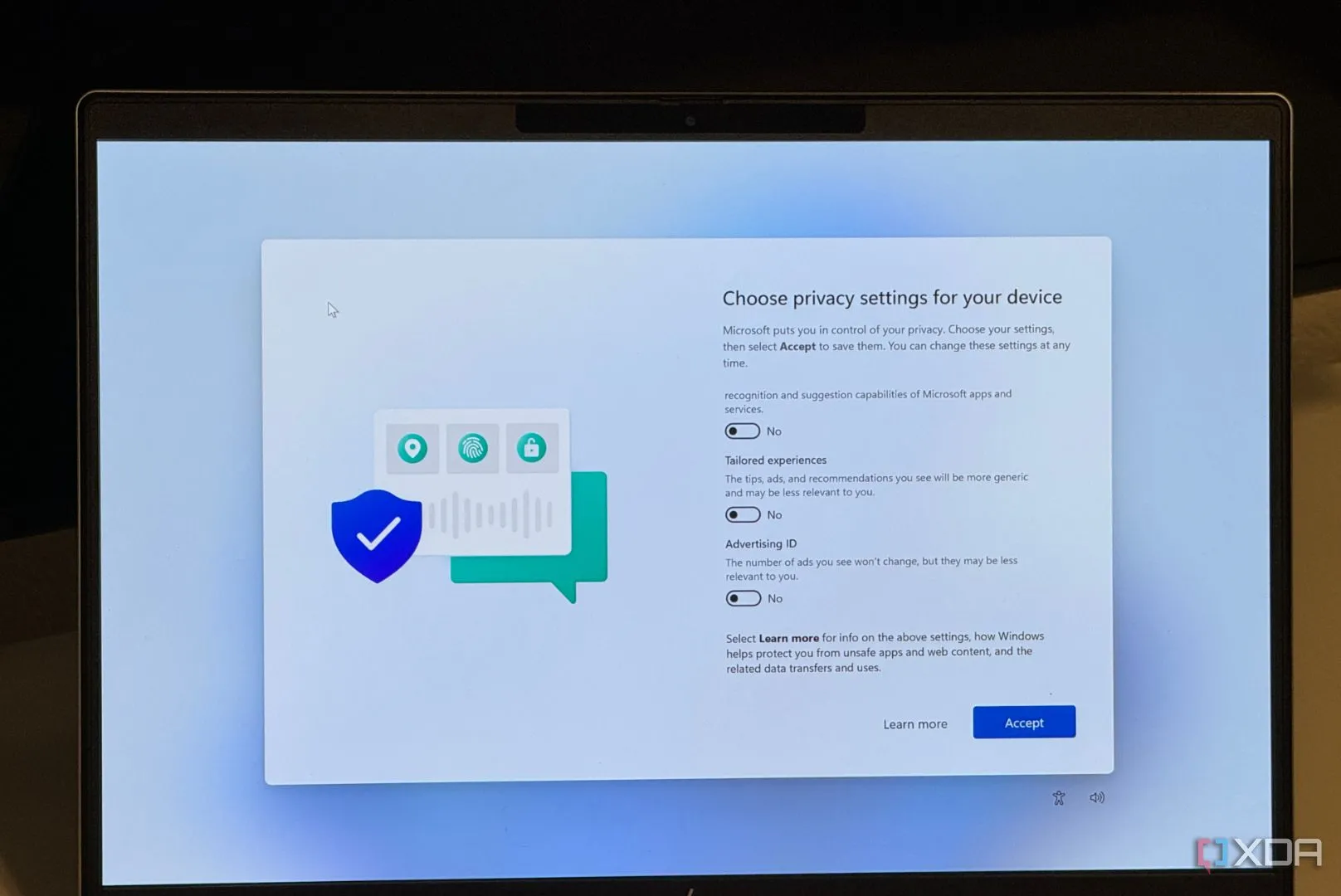 Giao diện cài đặt quyền riêng tư trên Windows 11.
Giao diện cài đặt quyền riêng tư trên Windows 11.
1. Tối Ưu Cài Đặt Quyền Riêng Tư Để Chặn Quảng Cáo Cá Nhân Hóa
Một trong những nguyên nhân chính khiến bạn thấy quảng cáo liên quan đến mình là do các tính năng cá nhân hóa quảng cáo của Windows. Hệ điều hành tạo ra một ID quảng cáo duy nhất cho mỗi người dùng, cho phép các nhà phát triển ứng dụng và nhà quảng cáo liên kết dữ liệu cá nhân với ID này để hiển thị quảng cáo “nhắm mục tiêu”. Vô hiệu hóa tính năng này là bước đầu tiên để giảm thiểu quảng cáo.
Vô hiệu hóa ID quảng cáo và theo dõi hành vi
Để điều chỉnh các cài đặt này, bạn hãy làm theo các bước sau:
- Mở Settings (Cài đặt) và điều hướng đến mục Privacy & security (Quyền riêng tư & bảo mật).
- Trong phần Windows permissions (Quyền của Windows), nhấn vào General (Chung).
- Để giảm quảng cáo trên toàn hệ thống, hãy tắt tùy chọn Let apps show me personalized ads by using my advertising ID (Cho phép ứng dụng hiển thị quảng cáo được cá nhân hóa bằng cách dùng ID quảng cáo của tôi).
- Tương tự, hãy tắt Show me suggested content in the Settings app (Hiển thị nội dung đề xuất trong ứng dụng Cài đặt).
- Bạn cũng nên cân nhắc tắt hai tùy chọn còn lại trên trang này, vì chúng cho phép Windows theo dõi hành vi của bạn, bao gồm việc theo dõi các ứng dụng bạn mở và ngôn ngữ bạn sử dụng.
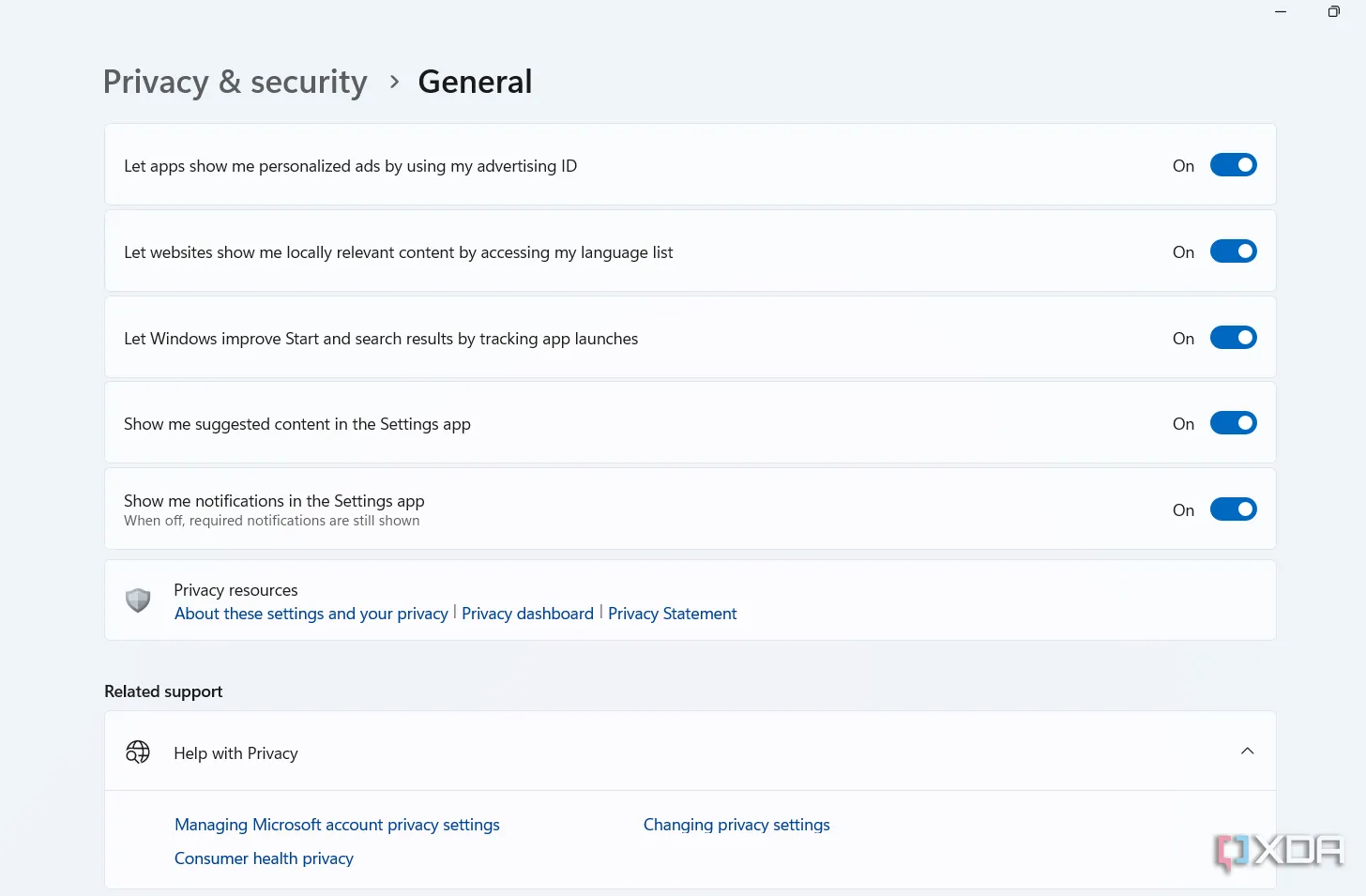 Tùy chọn cài đặt quyền riêng tư chung trong Windows 11 để vô hiệu hóa quảng cáo cá nhân hóa.
Tùy chọn cài đặt quyền riêng tư chung trong Windows 11 để vô hiệu hóa quảng cáo cá nhân hóa.
2. Kiểm Soát Thông Báo Gây Phiền Nhiễu Trên Windows 11
Thông báo có thể hữu ích cho công việc (lịch, email) hoặc liên lạc (tin nhắn). Tuy nhiên, Windows 11 thường “ngụy trang” quảng cáo dưới dạng các thông báo quan trọng, gây xao nhãng và làm giảm hiệu suất làm việc. Bạn có thể dễ dàng kiểm soát và vô hiệu hóa những thông báo không cần thiết này.
Ngăn chặn các gợi ý và quảng cáo trá hình
Để chặn các thông báo gây phiền nhiễu, hãy thực hiện như sau:
- Truy cập Settings (Cài đặt), sau đó chọn System (Hệ thống) và nhấp vào Notifications (Thông báo).
- Cuộn xuống cuối trang để tìm Additional settings (Cài đặt bổ sung) và nhấp để mở rộng.
- Bỏ chọn các tùy chọn sau:
- Get tips and suggestions when using Windows (Nhận mẹo và gợi ý khi dùng Windows)
- Suggest ways to get the most out of Windows and finish setting up this device (Gợi ý cách tận dụng tối đa Windows và hoàn tất thiết lập thiết bị này)
- Show the Windows welcome experience after updates and when signed in to show what’s new and suggested (Hiển thị trải nghiệm chào mừng Windows sau các bản cập nhật và khi đăng nhập để hiển thị nội dung mới và đề xuất)
- Ngoài ra, trong danh sách các ứng dụng, bạn cũng nên tắt thông báo cho bất kỳ ứng dụng nào thường xuyên gửi spam. Đối với những ứng dụng không hiển thị trong danh sách này, bạn sẽ cần mở ứng dụng đó và vô hiệu hóa cảnh báo thông qua cài đặt thông báo riêng của ứng dụng.
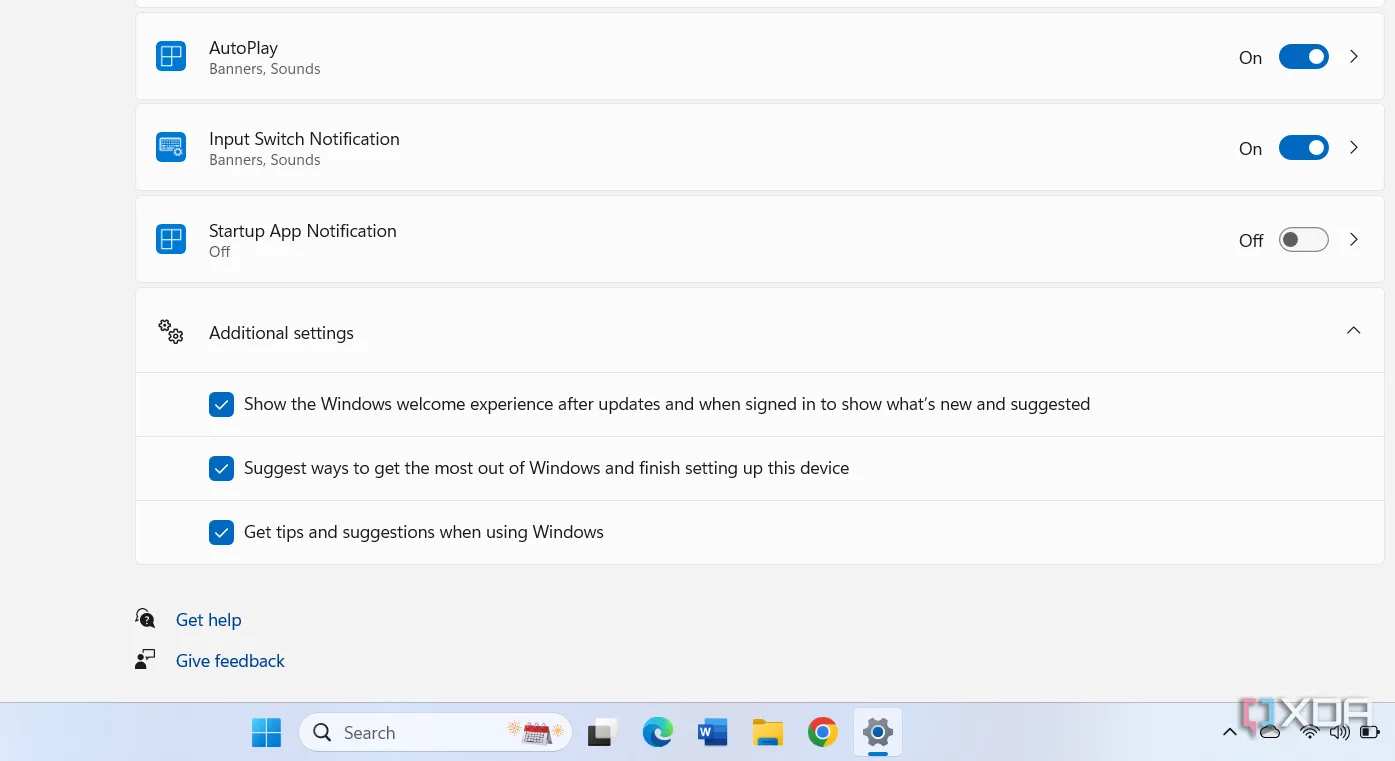 Cài đặt thông báo Windows 11 cho phép tắt các gợi ý và quảng cáo không mong muốn.
Cài đặt thông báo Windows 11 cho phép tắt các gợi ý và quảng cáo không mong muốn.
3. Tắt Nguồn Cấp Tin Tức Không Mong Muốn Trong Bảng Widget
Bảng Widget, xuất hiện khi bạn nhấp hoặc di chuột qua biểu tượng cạnh Start Menu, chiếm một phần đáng kể không gian màn hình và thường hiển thị rất nhiều tiêu đề tin tức, giá cổ phiếu và thời tiết. Trước đây, việc tắt nguồn cấp tin tức này là không thể, nhưng Microsoft đã thay đổi và cho phép người dùng sử dụng bảng widget mà không bị làm phiền bởi tin tức.
Loại bỏ sự lộn xộn từ tin tức và nội dung đề xuất
Thực hiện các bước dưới đây để tắt nguồn cấp tin tức trong bảng Widget:
- Nhấn tổ hợp phím Windows + W để mở bảng Widget.
- Ở góc trên cùng bên phải của bảng, nhấp vào biểu tượng Settings (Cài đặt) (hình bánh răng).
- Trong menu, chọn Show or hide feeds (Hiển thị hoặc ẩn nguồn cấp dữ liệu) và gạt tắt công tắc bên cạnh Feeds (Nguồn cấp dữ liệu).
- Khi một cửa sổ xác nhận bật lên, nhấp vào Turn off (Tắt). Lần tới khi bạn mở bảng Widget, nguồn cấp tin tức sẽ không còn xuất hiện nữa.
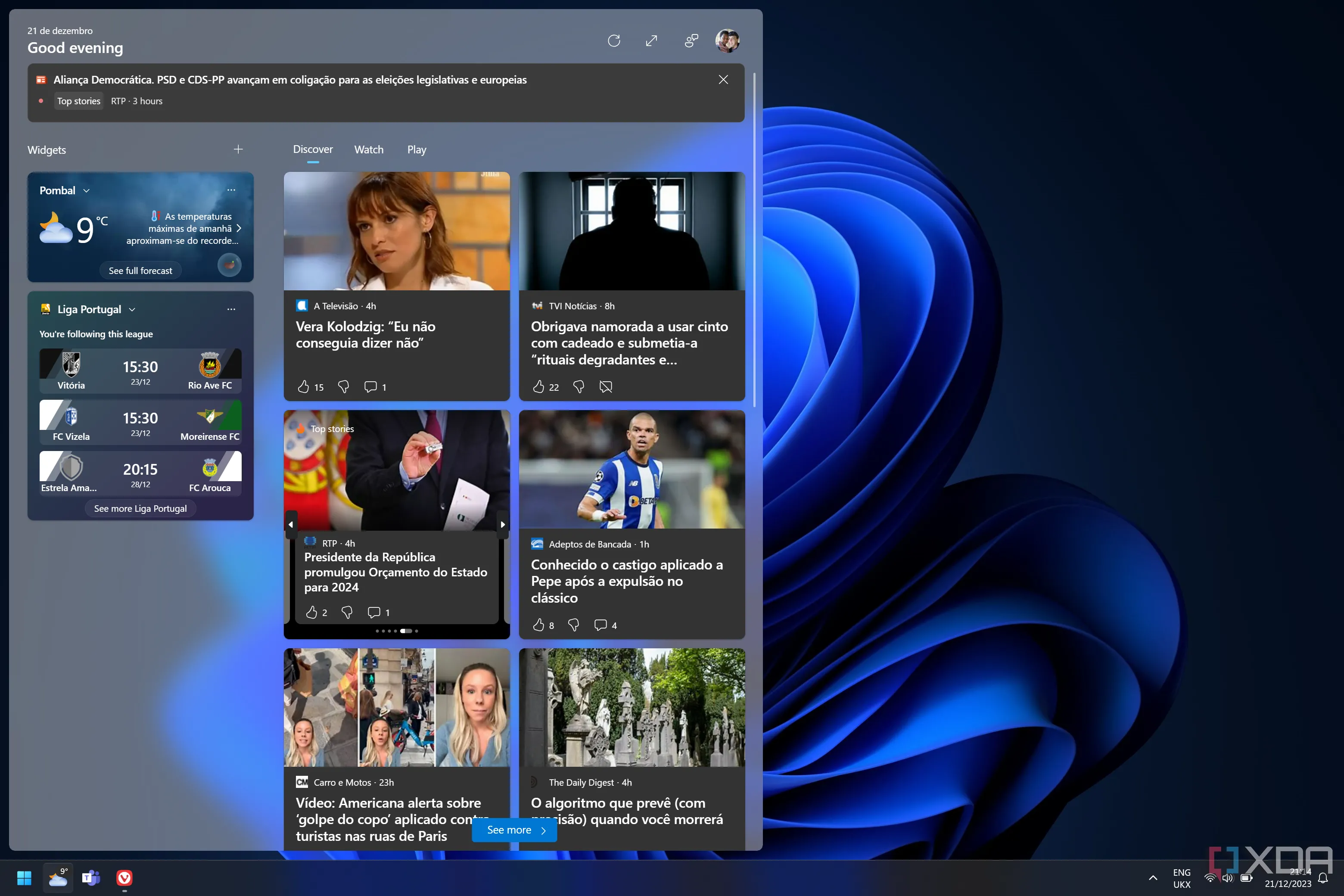 Bảng Widget trên Windows 11 hiển thị nguồn cấp tin tức và thông tin tổng hợp.
Bảng Widget trên Windows 11 hiển thị nguồn cấp tin tức và thông tin tổng hợp.
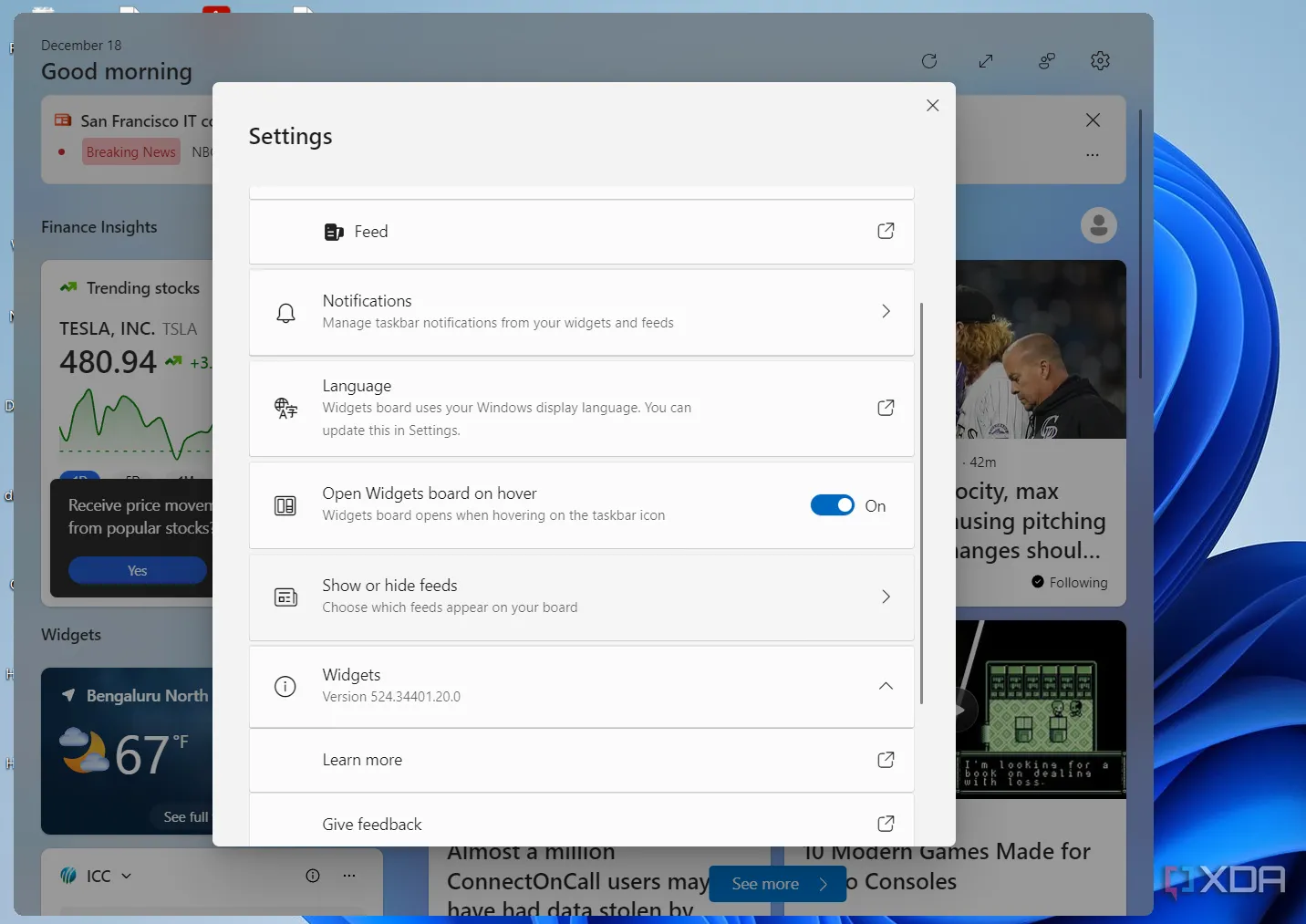 Cài đặt Widget trên Windows 11 cho phép tắt tùy chọn "Feeds" để loại bỏ tin tức.
Cài đặt Widget trên Windows 11 cho phép tắt tùy chọn "Feeds" để loại bỏ tin tức.
4. Chặn Quảng Cáo và Nội Dung Rác Trên Microsoft Edge
Microsoft Edge là “miền đất màu mỡ” cho các quảng cáo và đề xuất của Microsoft, từ trang khởi động Microsoft Start cho đến các nội dung không mong muốn khác. Trình duyệt này cũng tích hợp nhiều tính năng có thể không phù hợp với tất cả mọi người, đặc biệt là người dùng chỉ muốn duyệt web một cách đơn giản.
Tối ưu trải nghiệm duyệt web với Edge
Nếu bạn muốn tiếp tục sử dụng Edge nhưng không muốn bị quảng cáo làm phiền, bạn có thể tắt các quảng cáo khó chịu trên trang khởi động:
- Mở một tab mới trong Edge.
- Nhấp vào biểu tượng bánh răng (Settings) ở góc trên cùng bên phải.
- Trong mục Content (Nội dung), đặt tùy chọn này thành Off (Tắt).
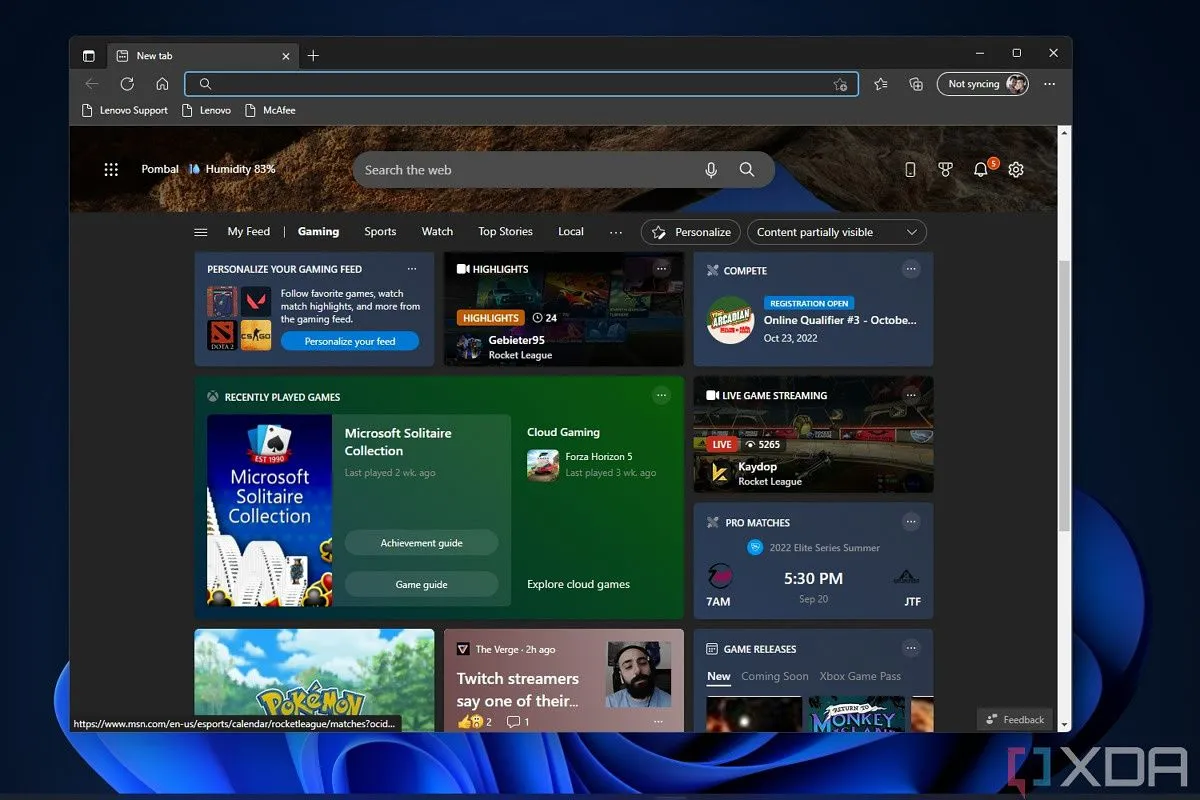 Trang chủ trình duyệt Microsoft Edge thường hiển thị nội dung đề xuất và quảng cáo.
Trang chủ trình duyệt Microsoft Edge thường hiển thị nội dung đề xuất và quảng cáo.
5. Gỡ Bỏ Quảng Cáo Đề Xuất Từ File Explorer
Thật đáng ngạc nhiên khi ngay cả File Explorer cũng không nằm ngoài tầm với của quảng cáo. Microsoft đã “thâm nhập” ứng dụng quản lý tệp này bằng các quảng cáo nhằm thúc đẩy người dùng đăng ký OneDrive và Microsoft 365. Công ty quảng bá các dịch vụ này ngay khi bạn đang cố gắng duyệt ổ cứng của mình, nhưng may mắn thay, bạn hoàn toàn có thể loại bỏ chúng.
Đảm bảo File Explorer sạch sẽ và tập trung
Để loại bỏ quảng cáo trong File Explorer, hãy làm theo các bước sau:
- Mở File Explorer.
- Nhấp vào biểu tượng dấu ba chấm (…) trên thanh Ribbon tiêu chuẩn.
- Chọn Options (Tùy chọn) từ menu thả xuống để mở màn hình cài đặt.
- Chuyển đến tab View (Xem) và cuộn xuống phần Advanced settings (Cài đặt nâng cao).
- Tìm mục Show sync provider notifications (Hiển thị thông báo nhà cung cấp đồng bộ). Bỏ chọn hộp kiểm này để vô hiệu hóa tính năng, sau đó chọn Apply (Áp dụng) và nhấp OK.
- Sau khi hoàn tất, bạn sẽ thấy ít quảng cáo hơn đáng kể về các dịch vụ, sản phẩm và tính năng từ cả Microsoft lẫn các nhà cung cấp bên thứ ba.
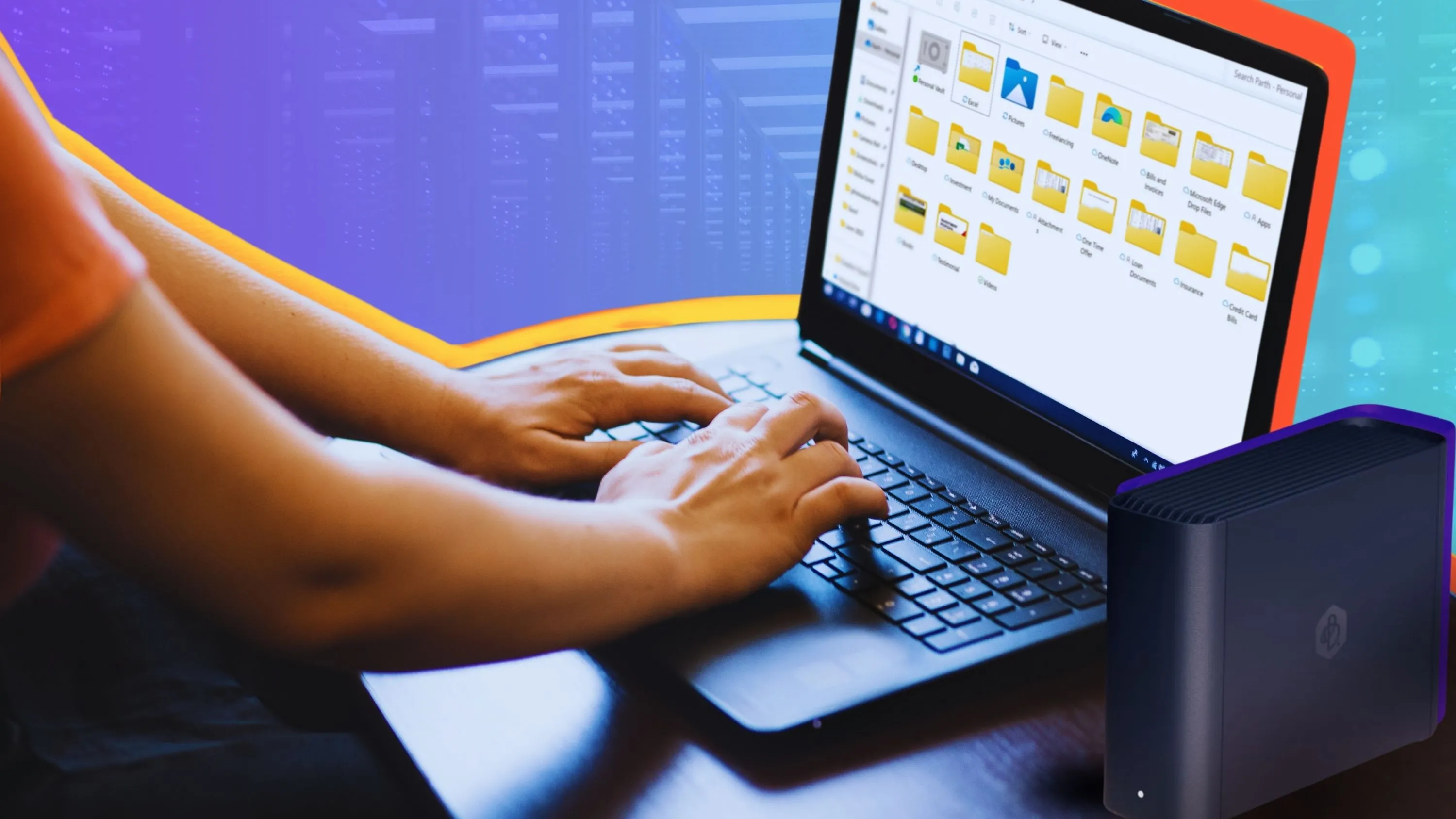 Người dùng đang thao tác trên máy tính Windows với cửa sổ File Explorer hiển thị.
Người dùng đang thao tác trên máy tính Windows với cửa sổ File Explorer hiển thị.
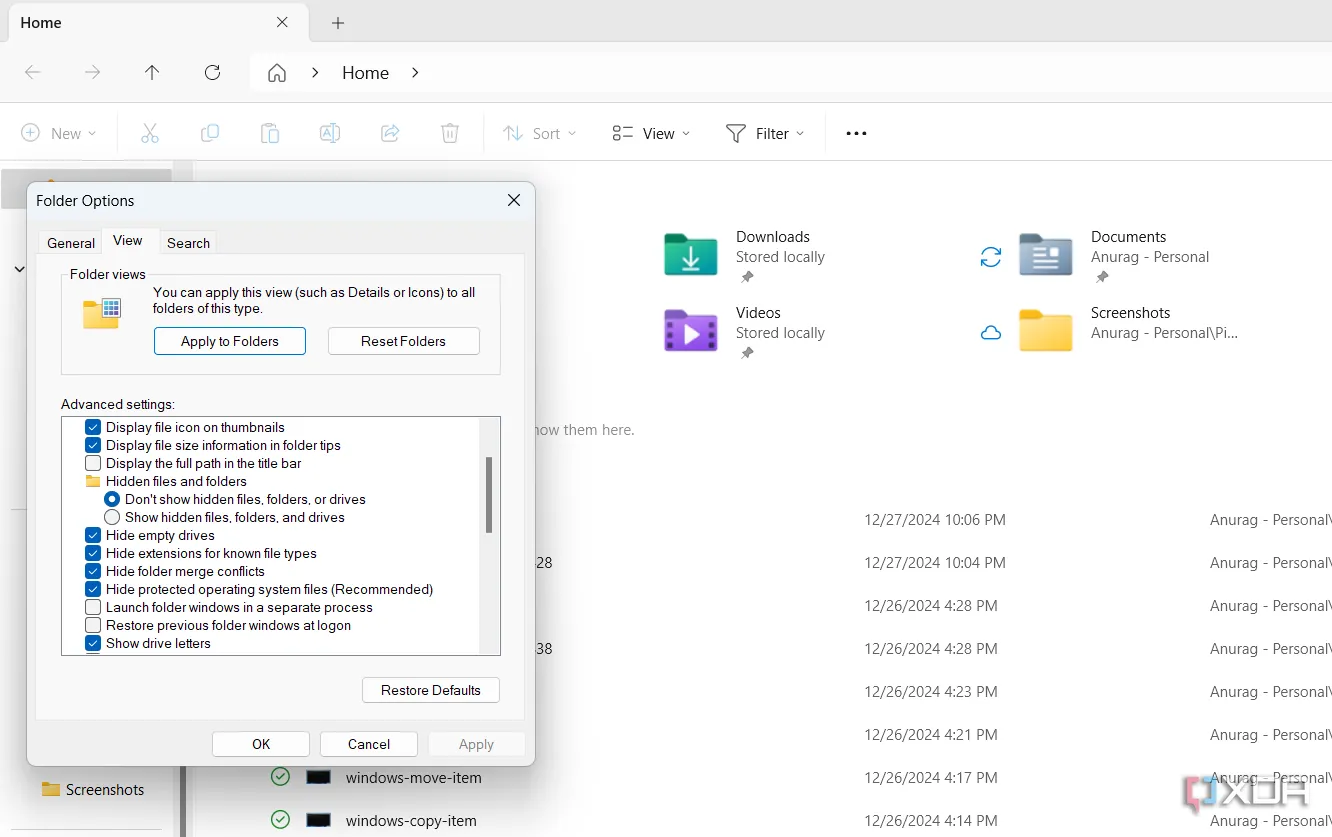 Tùy chọn vô hiệu hóa thông báo nhà cung cấp đồng bộ trong cài đặt File Explorer trên Windows 11.
Tùy chọn vô hiệu hóa thông báo nhà cung cấp đồng bộ trong cài đặt File Explorer trên Windows 11.
Tận Hưởng Trải Nghiệm Windows 11 Không Quảng Cáo
Microsoft có xu hướng liên tục đưa quảng cáo vào các vị trí mới trong hệ điều hành của mình. Tuy nhiên, bằng cách áp dụng các tinh chỉnh được hướng dẫn chi tiết ở trên, bạn có thể loại bỏ phần lớn quảng cáo gây phiền nhiễu khỏi Windows 11, mang lại một trải nghiệm sử dụng sạch sẽ và tập trung hơn.
Việc tối ưu hóa hệ điều hành không chỉ dừng lại ở việc chặn quảng cáo mà còn là xây dựng một môi trường làm việc hiệu quả và riêng tư. Với những thay đổi này, bạn sẽ cảm thấy Windows 11 trở nên dễ chịu và thân thiện hơn rất nhiều. Hãy thử áp dụng các mẹo này và chia sẻ cảm nhận của bạn trong phần bình luận bên dưới nhé!